Voor veel Apple-fans en kantoormedewerkers zou het ideaal zijn om berichten op je laptop te checken, omdat je je iPhone niet steeds opnieuw hoeft op te tillen. Maar wat moet u doen om iMessage op Mac in te stellen? Wat als u de verloren informatie op uw berichten wilt herstellen? Dit bericht zal het je vertellen hoe iMessage op Mac in te schakelen met een handig hulpmiddel.
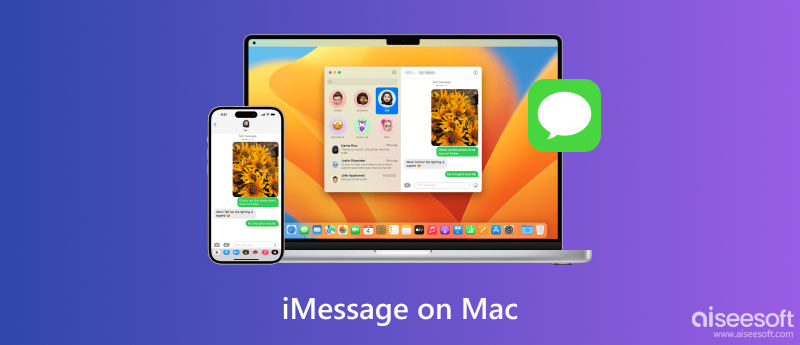
U kunt iMessage op uw Mac inschakelen via de Message-app die eigen is aan uw Mac-model. Dit is wat u moet doen om de functie te activeren.
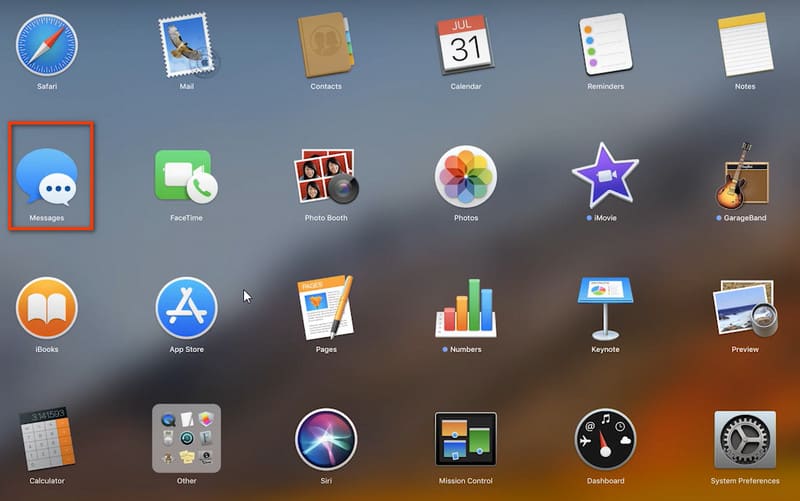
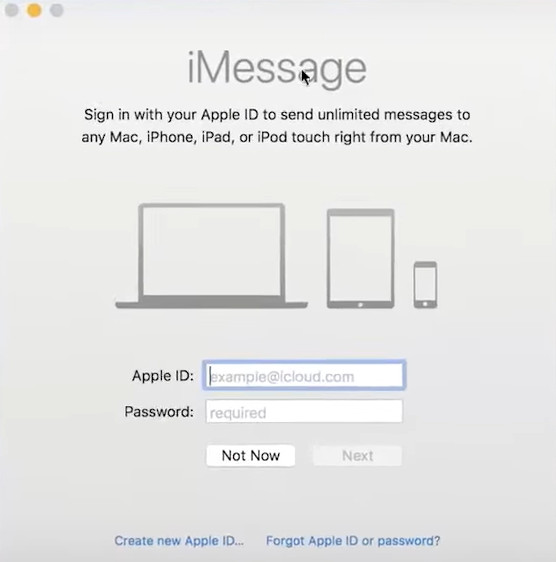
Naast het verbinden van uw iMessages, kunt u ook de gerelateerde instellingen voor teksten, meldingen en het opslaan van berichten binnen Berichten wijzigen. Volg de tutorial en leer hoe je het moet doen.
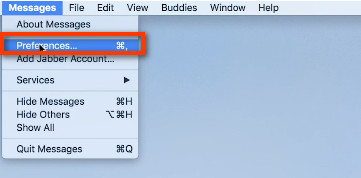
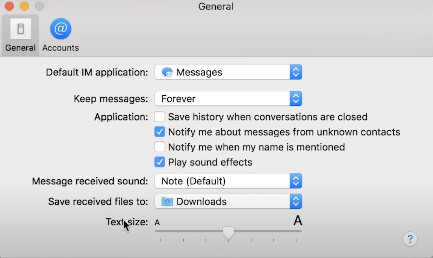
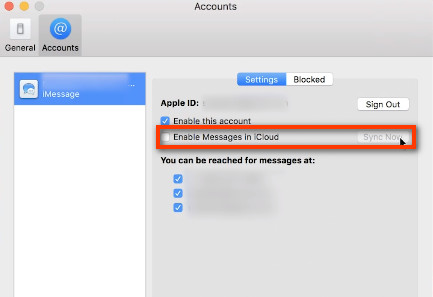
Zonder enige download kunt u iMessage op uw Mac synchroniseren met de gedetailleerde handleiding. Als je problemen hebt met de vertragingen en geen reactie van berichten op Mac, kijk dan wat je ermee kunt doen iMessage niet bezorgd kwestie.
De kans is groot dat u om specifieke redenen plotselinge ongelukken of gegevensverlies ondervindt. In plaats van je hersens te kraken om alle belangrijke informatie bij te houden met onveilige websites en plug-ins, kun je minder uitgeven en meer verdienen met Aiseesoft Data Recovery.
100% veilig. Geen advertenties.
100% veilig. Geen advertenties.
Het is een professionele tool voor het omgaan met gecrashte apparaten. Je kunt verwijderde bestanden van Mac, inclusief foto's, e-mails, audio, video's en meer, supersnel van je computer herstellen. Bovendien kunt u zich geen zorgen meer maken over opslagruimte en problemen met de harde schijf, omdat het elke keer dat u het beoogde bestand kiest, snelle scan en diepe scan ondersteunt.
Dit is wat u moet doen om berichten op uw Mac te herstellen met Aiseesoft Data Recovery.
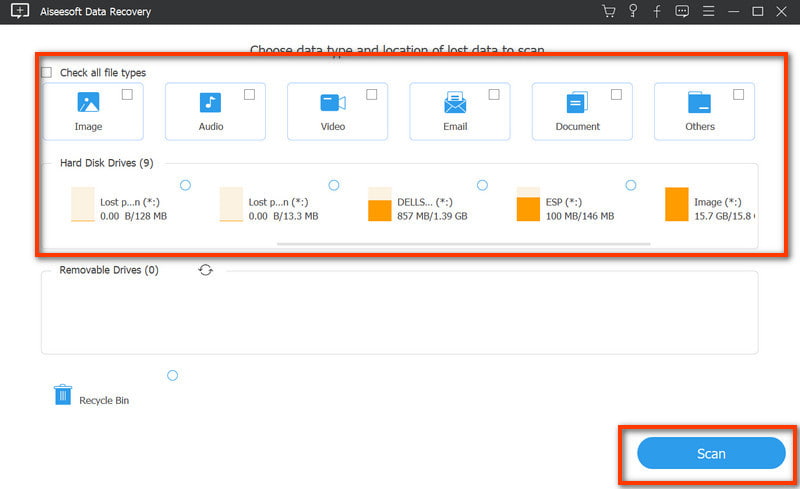
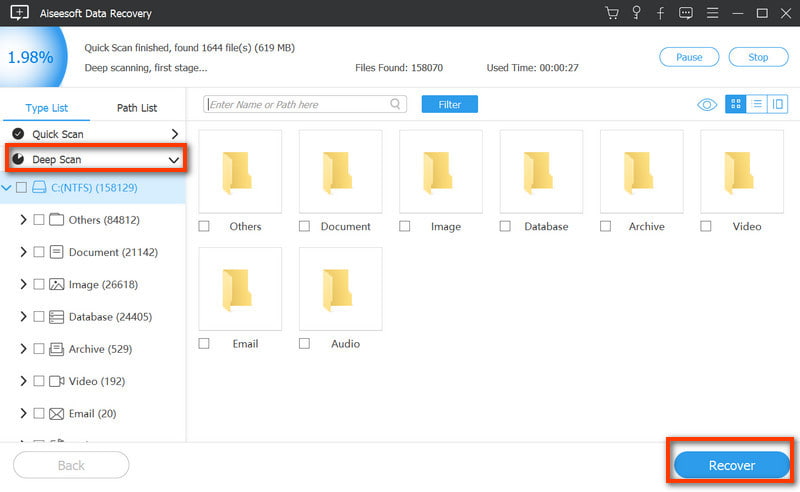
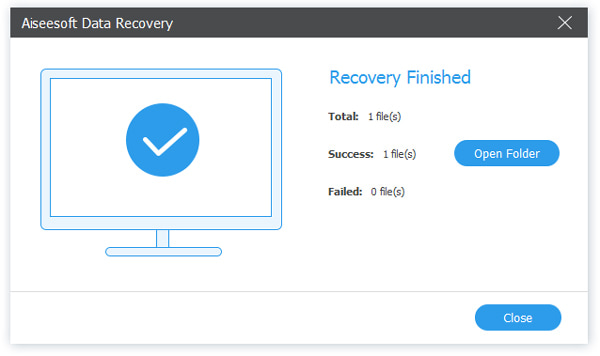
Hoe MMS-berichten op Mac inschakelen?
Zorg ervoor dat u uw iOS-systeem hebt bijgewerkt naar de nieuwste versie. Dan kun je de MMS Messaging (Multimedia Messaging Service) handmatig aanzetten met je iPhone. Ga gewoon naar Instellingen> Berichten> SMS / MMS. En klik op MMS-berichten om deze functie in te schakelen door met het ronde wiel te scrollen.
Waarom kan ik iMessage niet gebruiken op mijn Macbook Pro?
U kunt de software van derden, zoals firewall of beveiliging, controleren en de autoriteit wijzigen om te voorkomen dat deze het netwerk van iMessage blokkeert. En download de beschikbare bijgewerkte macOS-versie om het probleem op te lossen iMessage werkt niet op Mac uitgeven indien nodig.
Waarom wordt mijn iMessage niet weergegeven op mijn Mac?
Dit is wat u kunt doen om iMessage te openen via de Berichten-app op uw Mac. U kunt uzelf in de toepassingsmap vinden en het blauwe pictogram Berichten vinden of op drukken commando en F sleutels om te openen VIND DE PLEK DIE PERFECT VOOR JOU IS om Berichten in te schakelen. U kunt ook het standaard IM-adres wijzigen in het voorkeuren of Berichten.
Conclusie
Naar maak iMessage-instellingen op je Mac is niet zo moeilijk als je denkt met deze gedetailleerde tutorial. U kunt van dit bericht leren en Aiseesoft Data Recovery gebruiken in geval van ongelukken. U bent van harte welkom om uw mening te delen in de opmerkingen als u betere ideeën heeft.

Aiseesoft Data Recovery is de beste software voor gegevensherstel om verwijderde / verloren foto's, documenten, e-mails, audio, video's enz. Van uw pc / Mac te herstellen.
100% veilig. Geen advertenties.
100% veilig. Geen advertenties.